阿里云盘下载的文件在哪?阿里云盘最开始是在手机上才有的,很多小伙伴都不知道电脑上的阿里云盘到底好不好用,又应该怎么来进行使用,不知道阿里云盘下载好之后的文件在哪里可以找到,不要着急下面小编就给大家带来了相关内容,还有关于阿里云盘pc版更改文件下载位置方法,快来了解下吧。
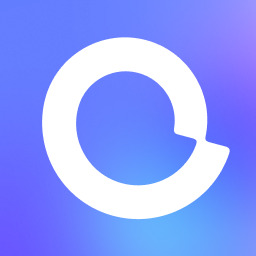
阿里云盘官网版
阿里云盘官网版是由阿里巴巴旗下阿里云推出的一款网盘工具,有着大量的免费储存空间,下载和上传速度几块,采用更加方便的传输方式,只需拖拽文件即可轻松完成传输,能够对资源文件进行自定义排序,并且无需其他软件即可对图像、文档、视频进行预览,用户使用更加方便轻松,欢迎大家前来下载体验。
阿里云盘下载的文件在哪
1、首先选择自己需要下载的文件;
2、然后长按文件并选择下载的方式将其进行保存。
3、也可以点击右侧的三个点,选择“下载文件”。
4、完成之后可以点击菜单中的“查看详细信息”。
5、选择出现了的的“文件位置”,点击进入就能够进行查看。
以上就是关于阿里云盘下载的文件在哪的方法,大家不清楚的可以来这里看看。
阿里云盘pc版更改文件下载位置方法
1、进入阿里云盘,点击左下角头像旁的按钮。
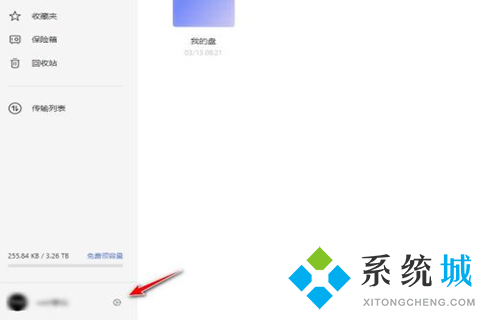
2、找到文件下载位置,点击后面的更改。
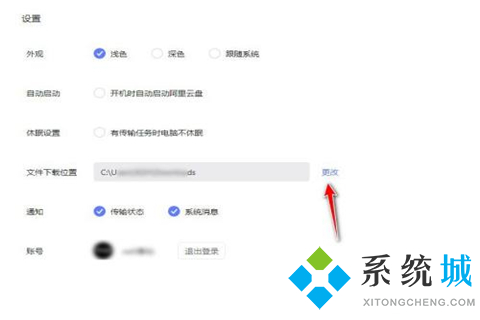
3、选择要保存文件的文件夹,点击选择文件夹。
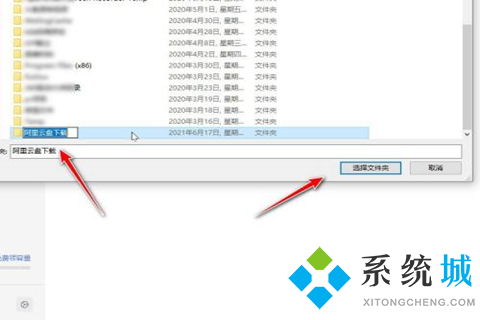
4、返回后确认更改成功即可。
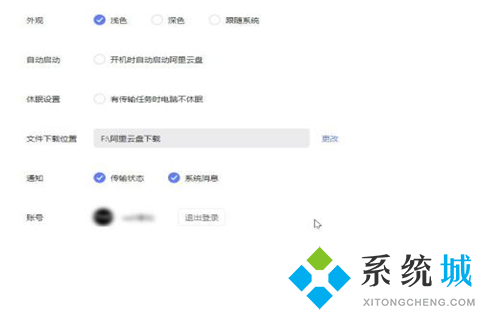
以上的全部内容就是小编给大家带来的关于阿里云盘下载的文件在哪以及里云盘pc版更改文件下载位置方法,希望对大家有帮助。
 站长资讯网
站长资讯网